Tworzy skalowalny okrągły, prostokątny lub swobodnie zdefiniowany widok szczegółów wybranej geometrii.
Wyszukiwanie
Streszczenie
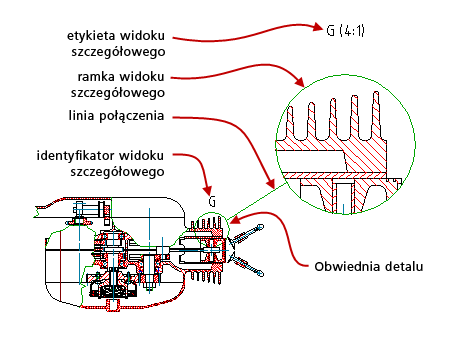
Jeśli włączona jest struktura mechaniczna, można sprawić, że widok szczegółowy będzie skojarzony. W rezultacie zostanie zaktualizowany natychmiast po wprowadzeniu zmiany w modelu. Jeśli struktura mechaniczna nie jest włączona, zmiany wprowadzone w modelu nie będą automatycznie wyświetlane w szczegółach. Należy kliknąć dwukrotnie obwiednię szczegółu, aby widok szczegółowy został zaktualizowany.
Lista monitów
Wyświetlane są następujące monity.
- Środek okręgu
- Określa środek obszaru kolistego, z którego ma powstać widok szczegółowy.
- Promień — określa promień obszaru kolistego, z którego ma powstać widok szczegółowy.
- Średnica — określa średnicę obszaru kolistego, z którego ma powstać widok szczegółowy.
- Prostokąt
- Określa obszar prostokątny, z którego ma powstać widok szczegółowy.
- Pierwszy punkt — określa punkt narożny obszaru prostokątnego, z którego ma powstać widok szczegółowy.
- Drugi punkt — określa przeciwległy punkt narożny obszaru prostokątnego, z którego ma powstać widok szczegółowy.
- Obiekt
- Określa obszar objęty konturem zamkniętym, z którego ma powstać widok szczegółowy.
- Umieść widok szczegółowy
- Określa położenie widoku szczegółowego w obszarze modelu.
- Określ następny punkt — określa następny wierzchołek linii połączenia. Kliknij widok szczegółowy, aby zrealizować polecenie. Ta opcja będzie wyświetlana tylko wtedy, gdy bieżący styl szczegółu określa, że obwiednię szczegółu z ramką szczegółu musi łączyć linia połączenia.
- Bez linii połączenia — powoduje umieszczenie widoku szczegółowego bez linii połączenia.
- Położenie celu
- Określa położenie widoku szczegółowego w układzie.
- Bieżąca pozycja
- Umieszcza widok szczegółowy w środku układu.